打字如何有声音 iPhone苹果手机怎么打开打字按键声音
更新时间:2024-06-20 14:48:26作者:yang
iPhone手机在使用过程中,打字时会有按键声音,有些用户喜欢这种声音,因为它可以让他们更有成就感和满足感。但也有一些用户可能觉得这种声音有些吵闹或者干扰。如何在iPhone手机上打开或关闭打字按键声音呢?今天我们就来探讨一下这个问题。无论您是喜欢这种声音还是不喜欢,都可以根据自己的喜好来设置手机的按键声音。接下来让我们一起来看看如何在iPhone手机上进行设置吧。
步骤如下:
1.打开手机侧边的静音键,选择关闭静音模式,如下图所示
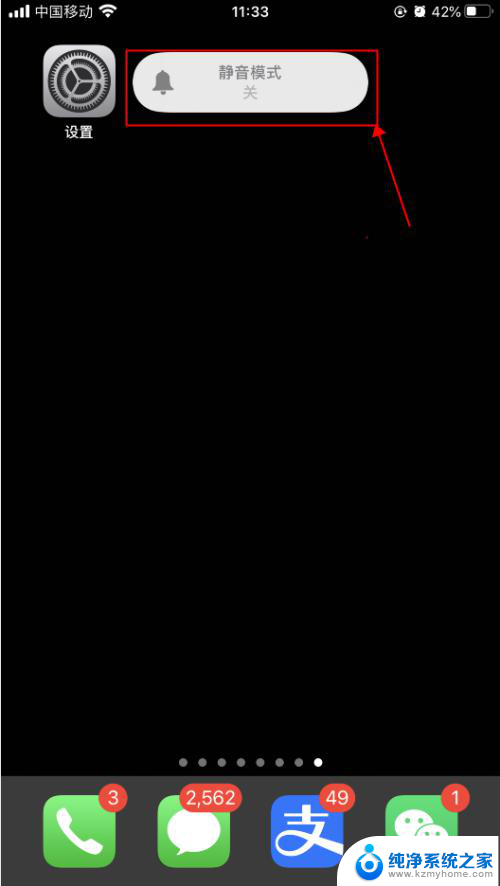
2.按手机侧边的+声音,调大声音,如下图所示
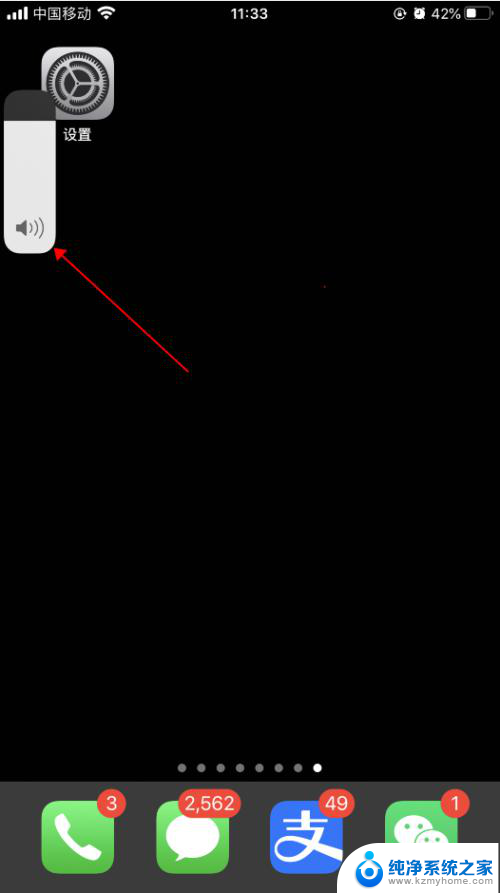
3.手机上打开一个可以打字的界面,开始打字编辑。可以听到哒哒哒的打字按键音,如下图所示

4.打开手机,在手机主屏幕上找到“设置”,点击打开,如下图所示
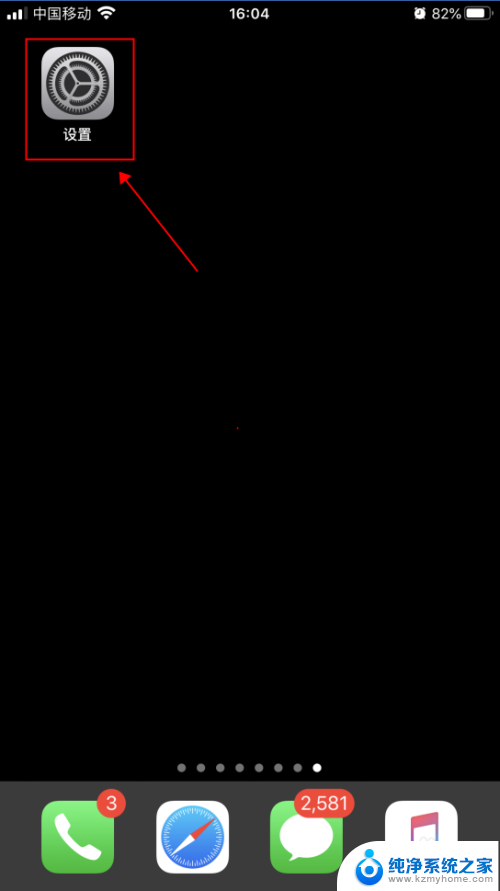
5.在设置界面,点击选择“声音与触感”,如下图所示
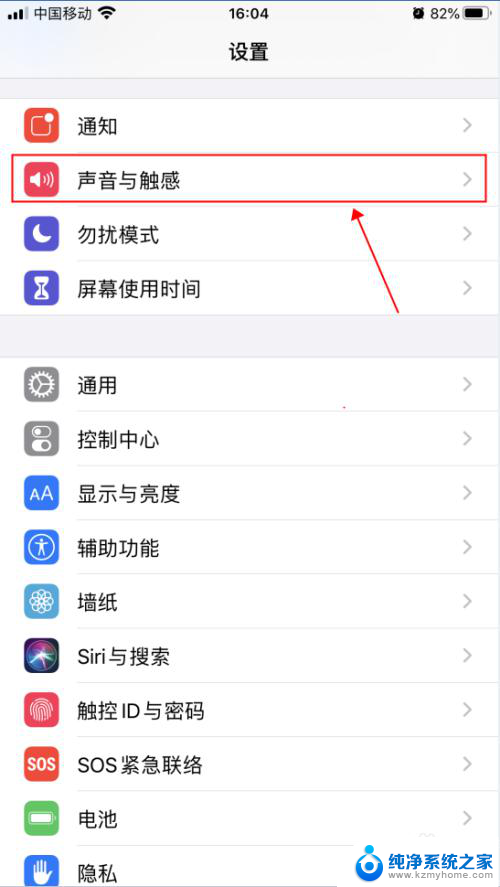
6.在声音与触感界面,点击滑动“按键音”右侧的开关。选择成关闭状态,如下图所示
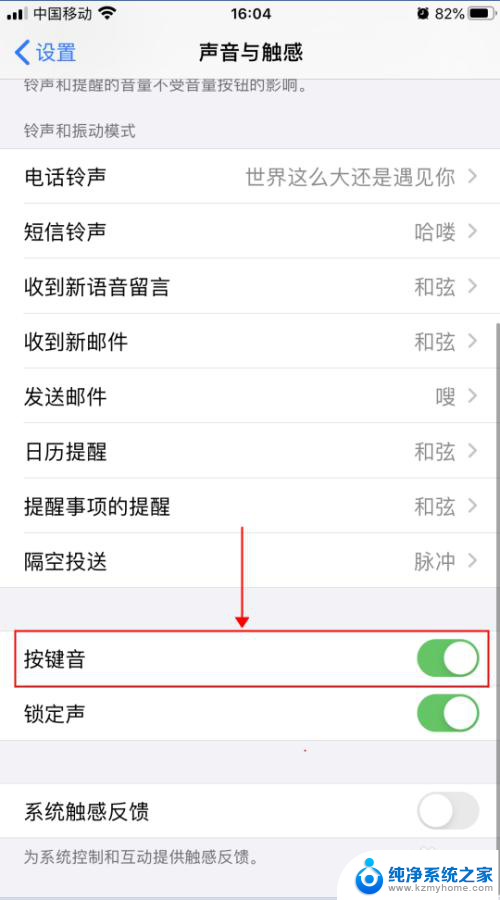
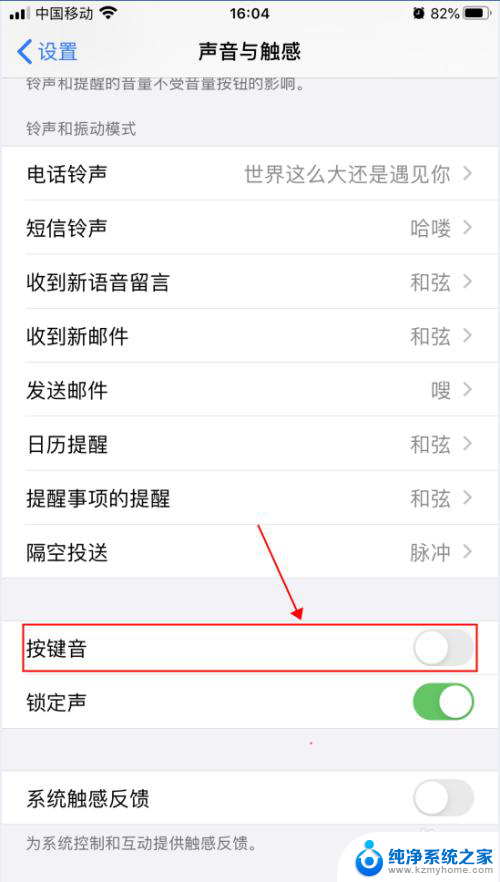
7.返回文字编辑界面,继续输入文字。即可听不到按键时哒哒哒的声音,如下图所示
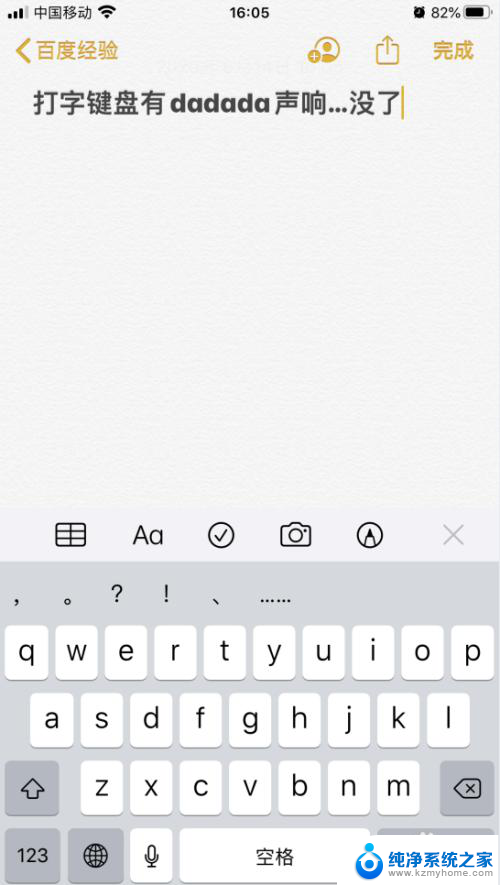
以上就是关于打字如何有声音的全部内容,如果有出现相同情况的用户,可以按照小编的方法来解决。
打字如何有声音 iPhone苹果手机怎么打开打字按键声音相关教程
- 打字时的按键音怎么关掉 手机打字时如何关闭声音
- 键盘打字声音怎么关掉 电脑键盘按键声音怎么消音
- 如何关掉打字键盘声音 如何关闭电脑键盘按键声音
- 怎样关闭键盘打字声音 如何关闭电脑键盘按键声音
- iphone13打字声音忽大忽小 苹果手机声音设置异常
- 键盘没反应有滴滴声 按键盘无声音无法打字怎么办
- wps如何给文字配上打字的声音 wps文字如何配上打字音效
- 苹果14插有线耳机没声音 苹果手机插耳机没有声音怎么办
- 微信打字怎么关闭声音 微信打字声音怎么关闭
- 打字的时候键盘有声音怎么取消 怎么关闭电脑键盘的按键声音
- word 文档怎么设置成excel word如何导入excel
- mobi的文件怎么打开 mobi文件如何打开
- 手提电脑键盘解锁按哪个键 笔记本电脑键盘密码忘记了怎么打开
- 电脑键盘灯怎么一直亮 笔记本键盘灯如何设置长亮
- 如何破解不允许截屏 解除应用截屏限制的方法
- 新电脑c盘扩容 电脑C盘空间不足如何扩容
电脑教程推荐